Tips Berjualan Produk Digital di WooCommerce

Salah satu alasan kenapa WooCommerce banyak digunakan untuk berjualan online di WordPress adalah fleksibilitasnya. Dengan menggunakan WooCommerce, Anda dapat berjualan berbagai jenis produk termasuk produk digital.
Pada artikel ini, kita akan membahas tip untuk berjualan produk digital dengan menggunakan WooCommerce. Mulai dari konfigurasi sistem dan apa saja yang perlu Anda siapkan untuk dapat berjualan produk digital lebih efektif.
Yuk, kita mulai!
Menambahkan Produk Baru
Untuk menambahkan produk baru di WooCommerce, dari halaman admin, silahkan klik menu Product > Add New.
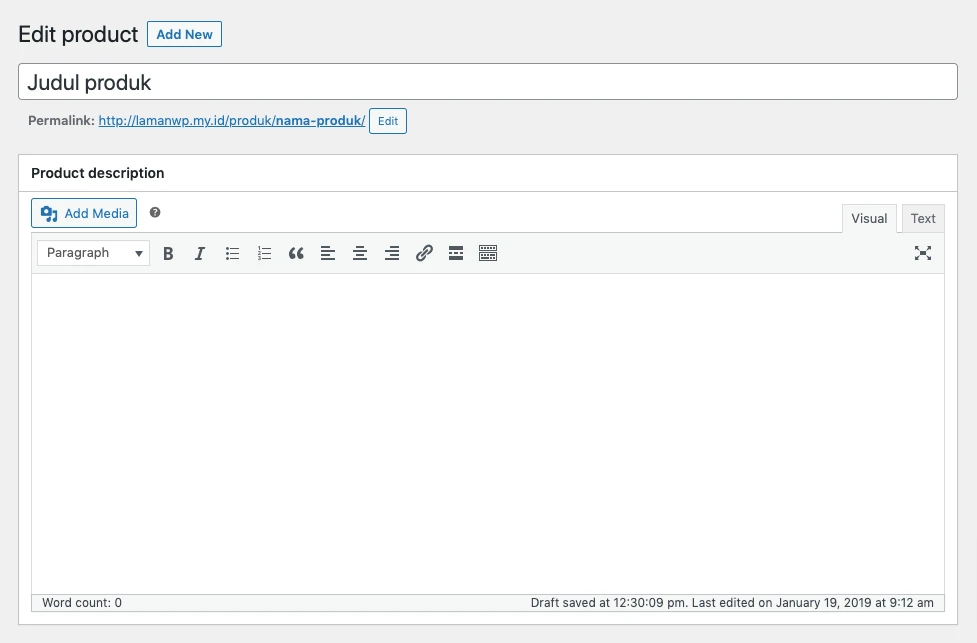
Masukan semua semua kebutuhan produk Anda seperti judul, deskripsi, gambar seperti pada umumnya.
Hal yang paling penting saat menambahkan produk adalah menandai produk sebagai produk digital dengan cara centang opsi Virtual dan Downloadable.
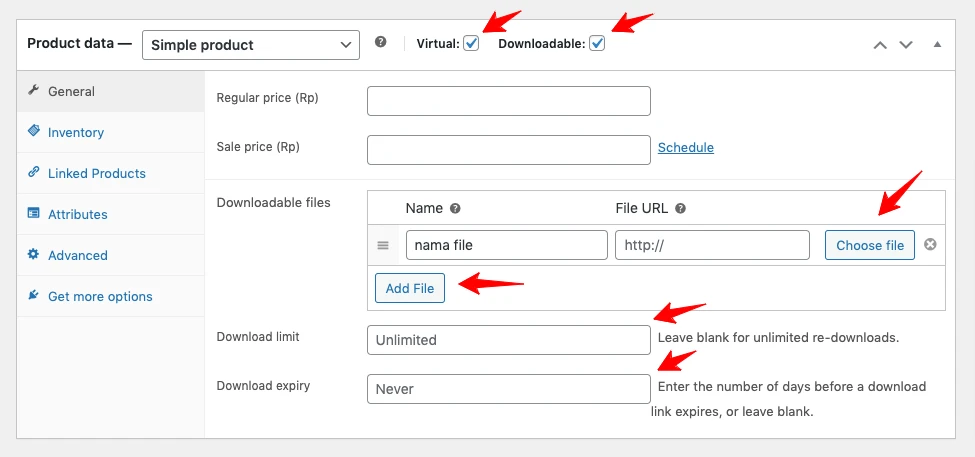
Klik tombol Add file, kemudian upload file baru atau gunakan file yang sudah ada. Anda dapat menambahkan beberapa file dalam satu produk.
Selain menyimpan file download di hosting, Anda juga dapat memasukan url link download dari layanan cloud seperti Google Drive.
- Download Limit: Atur berapa kali pengguna dapat mendownload file. Kosongkan bagian ini, jika file dapat didownload tanpa batas.
- Download Expiry: Atur jumlah hari sebelum link download kedaluwarsa atau membiarkan kosong.
Baca juga: Tutorial lengkap cara input produk digital di WooCommerce.
Konfigurasi Pengaturan Member
Lakukan pengaturan agar pelanggan otomatis terdaftar menjadi member ketika melakukan pembelian. Dengan menjadi member, pelanggan dapat mengolah file download di member area dengan mudah.
Untuk konfigurasi registrasi otomatis di WooCommerce, silahkan ikuti langkah berikut:
- Dari halaman admin, navigasi ke menu WooCommerce > Settings.
- Kemudian klik tab Account & Privacy.
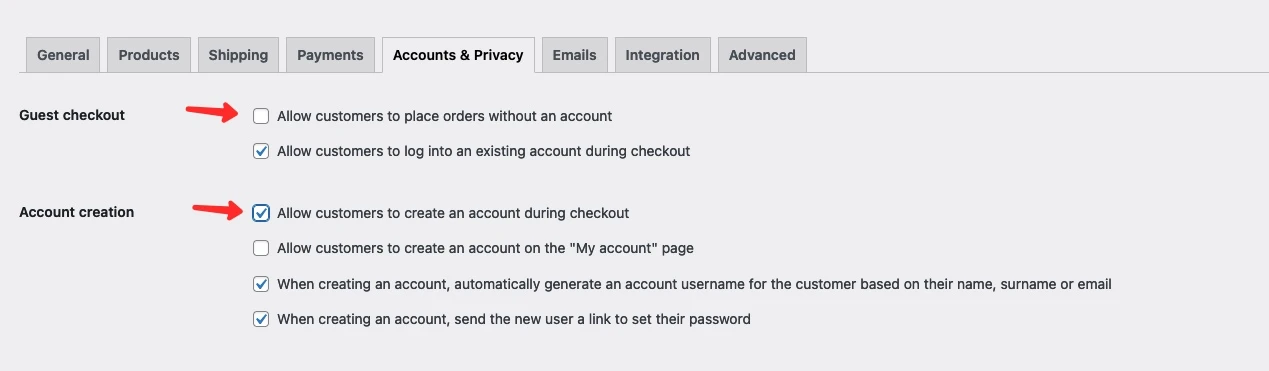
- Pada bagian Guest checkout, hapus opsi Allow customers to place orders without an account.
- Pada bagian Account creation, centang opsi Allow customers to create an account during checkout.
- Klik tombol Save Change untuk menyimpan perubahan.
Membuat Halaman Checkout Menjadi Simple
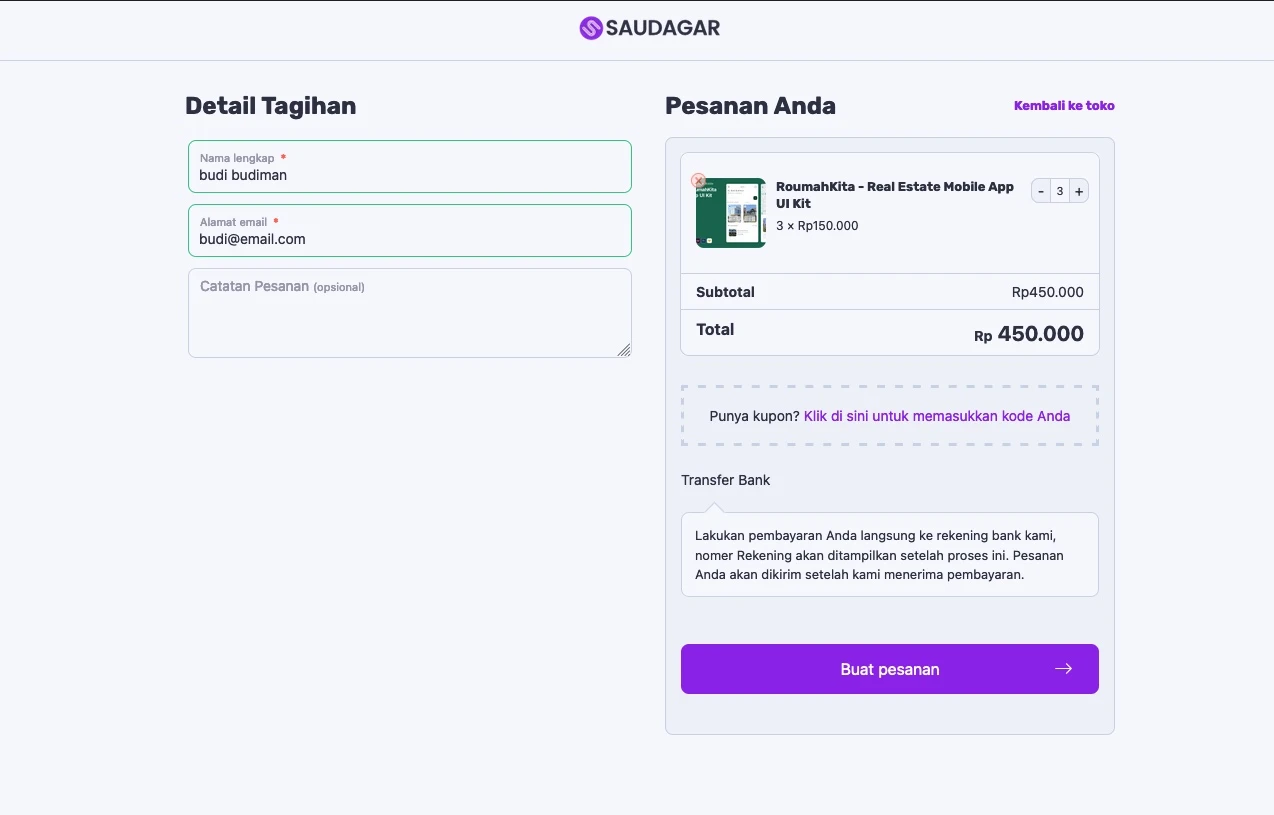
Karena produk digital tidak membutuhkan alamat pengiriman, Anda bisa menghapus semua kolom yang tidak dibutuhkan seperti kolom negara, kota, alamat dll.
Hanya aktifkan kolom nama depan, nama belakang dan alamat email saja untuk membuat halaman checkout menjadi simple.
Anda dapat melakukan modifikasi kolom di halaman checkout ini dengan beberapa plugin seperti Flexible Checkout Fields for WooCommerce .
Jika Anda menggunakan tema toko online Saudagar WP, Anda bisa langsung memodifikasi kolom checkout dari Panel Customizer > WooCommerce > Checkout.
Nonaktikan Plugin Ongkir Kirim
Beberapa plugin ongkos kirim biasanya menambahkan kolom kecamatan atau kolom tambahan lain di halaman checkout. Karena toko Anda hanya berjualan produk digital, maka silahkan nonaktifkan plugin ongkos kirim jika sebelum nya Anda telah melakukan instalasinya.

Untuk mengaktifkannya, dari halaman admin, navigasi ke menu Plugins > All Plugins. Kemudian periksa semua plugin yang digunakan. Jika ditemukan plugin ongkos kirim dengan status aktif, silahkan klik link Deactive.
Menghubungkan Dengan Pembayaran Otomatis
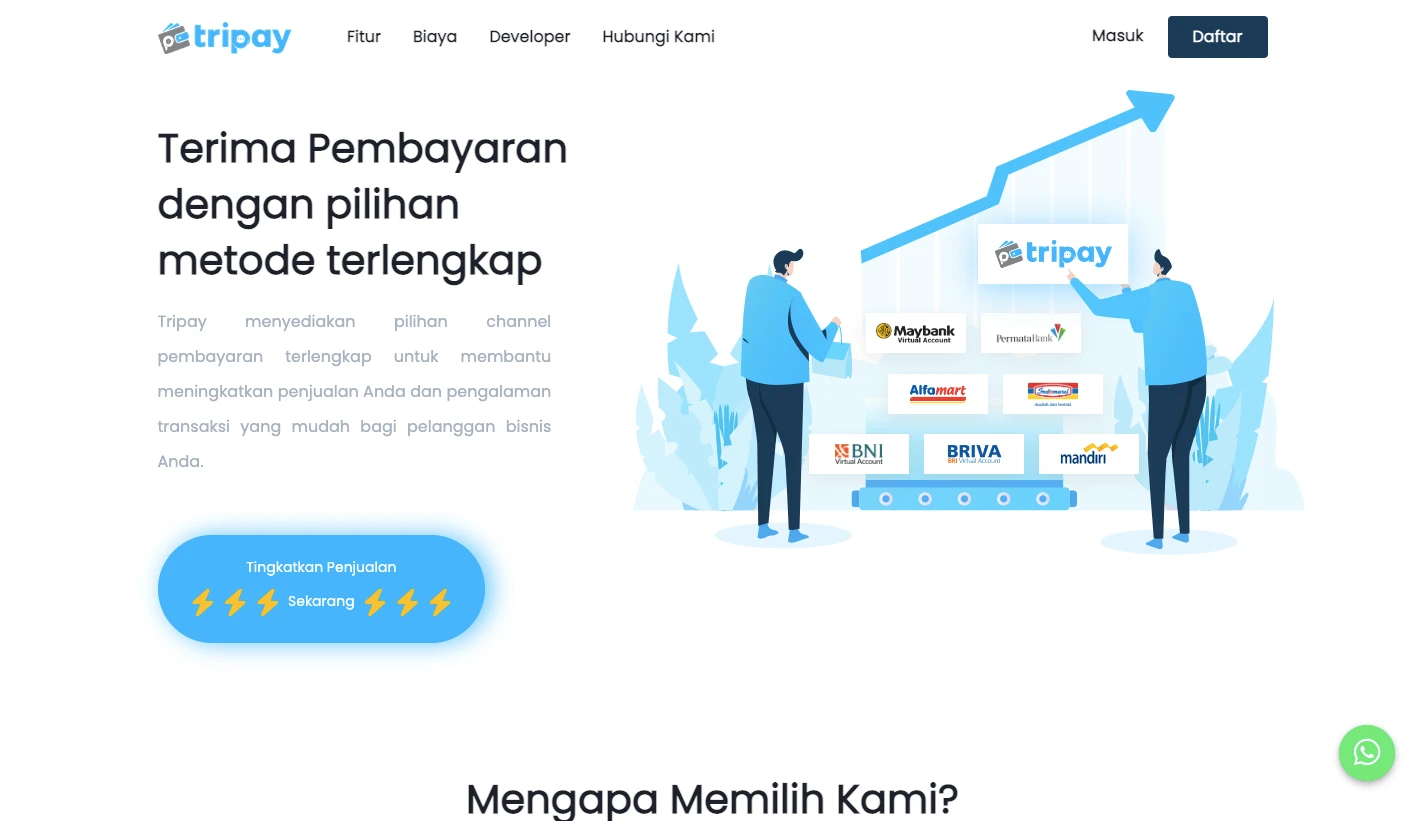
Hubungkan toko Anda dengan payment gateways seperti Tripay, Midtrans, Duitku atau payment gateways lain yang mendukung WooCommerce.
Dengan menggunakan payment gateways, Anda bisa menambahkan banyak opsi pembayaran mulai dari pembayaran transfer bank, minimarket hingga dompet digital.
Selain itu, dengan melakukan integrasi dengan payment gateways, toko Anda dapat menerima pembayaran 24/7 karena pesanan akan diproses secara otomatis.
Pesanan akan diberi status complete secara otomatis ketika pelanggan menyelesaikan proses pembayaran tanpa perlu melakukan konfirmasi manual ke admin.
File download langsung dikirimkan melalui email dan tersedia di halaman member area, sehingga dapat langsung di download oleh pelanggan tanpa harus menunggu admin memproses transaksi.
Lebih detail tentang payment gateways Anda lihat pada artikel ini: Mengenal lebih dekat tentang payment gateways.
Alur Pembelian Produk Digital di WooCommerce
Alur pembelian produk digital disini saya bagi menjadi 2 berdasarkan metode pembayaran yang digunakan.
Jika Anda menggunakan metode pembayaran payment gateways seperti PayPal, Midtrans, Duitku, atau Tripay, maka alur pembelian adalah sebagai berikut:
- Pelanggan menyelesaikan pembelian produk dari halaman checkout.
- Pelanggan melakukan pembayaran sesuai dengan tagihan dan intruksi yang dikirimkan via email.
- Link download produk otomatis dikirimkan ke email pelanggan dan tersedia di area member.
Jika Anda menggunakan metode transfer bank manual, maka alur pembelian adalah sebagai berikut:
- Pelanggan menyelesaikan pembelian produk dari halaman checkout.
- Pelanggan melakukan konfirmasi pembayaran kepada admin toko.
- Admin mengubah status pesanan menjadi Complete.
- Link download produk dikirimkan ke email pelanggan dan tersedia di area member.
File Download Untuk Pelanggan
Link file download yang Anda jual akan dikirimkan ke alamat email pembeli. Jika Anda melakukan konfigurasi auto register seperti yang saya jelaskan sebelumnya, maka file download juga dapat ditemukan di member area.
Tampilan email detail pembelian dan berisi link download file:
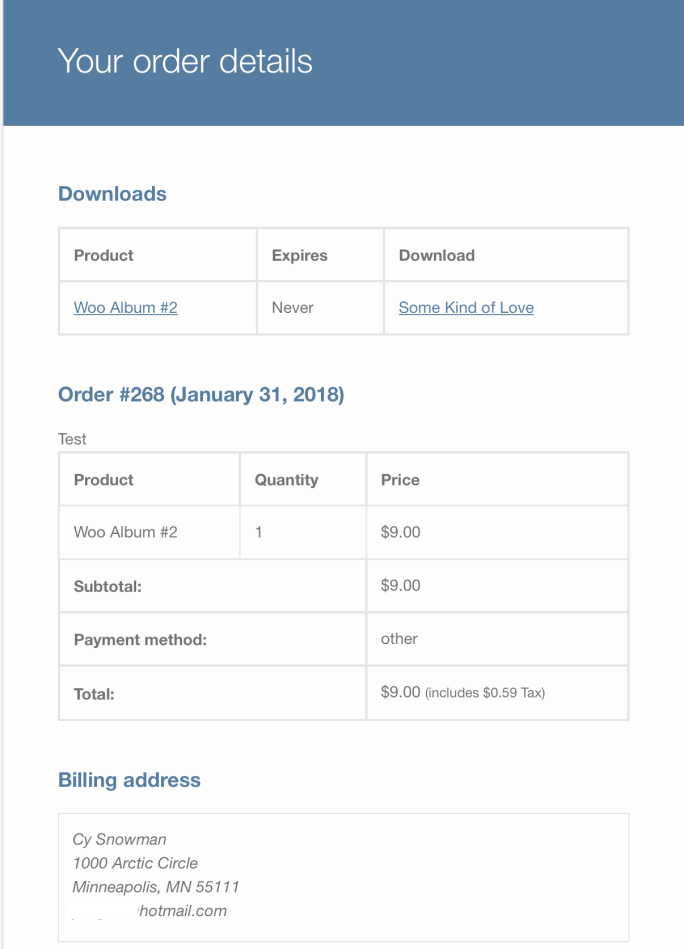
Tampilan halaman daftar link download di halaman member area:
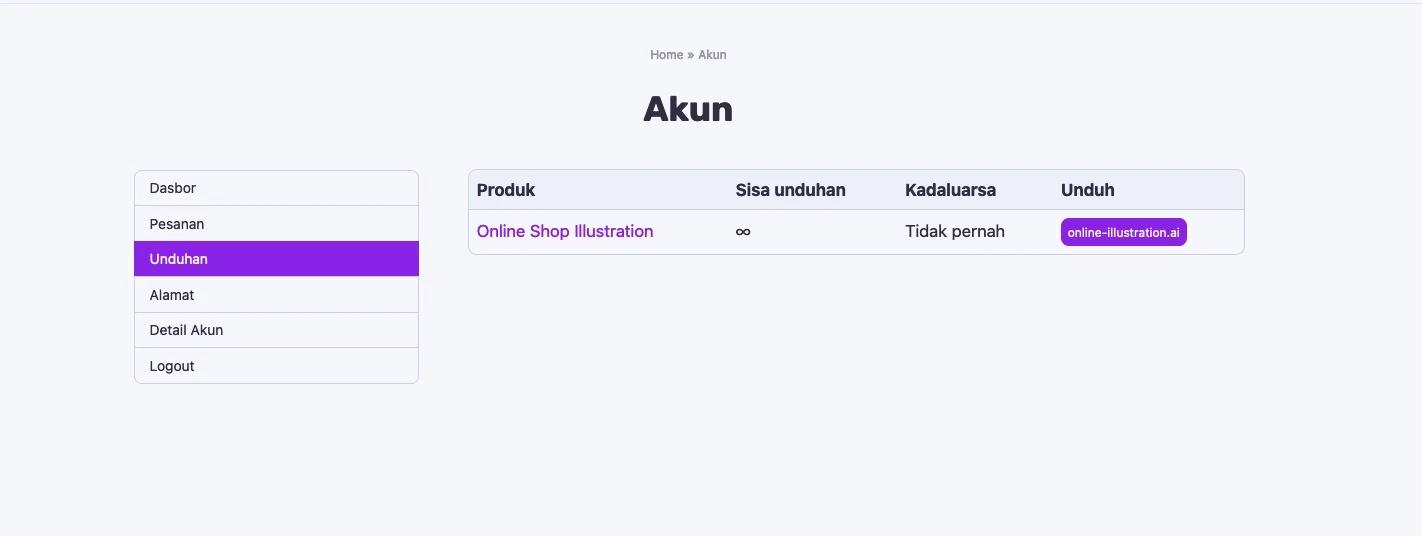

Miliki Toko Online Digital
Saudagar WP membantu Anda membuat toko online digital dengan WordPress + WooCommerce dengan Praktis, Mudah dan Cepat.
Kesimpulan
Berjualan produk digital menjadi optimal dengan konfigurasi yang tepat di WooCommerce. Artikel ini memberikan gambaran dan tips mulai dari konfigurasi WooCommerce hingga alur pembelian agar toko Anda lebih optimal.
Nah, jika Anda ingin membuat toko online digital di WooCommerce, salah satu tema yang bisa Anda gunakan adalah tema Saudagar WP. Dengan ini telah dioptimasi untuk kebutuhan toko digital termasuk halaman checkout yang ringkas.
Anda bisa melihat demo website toko digital yang dibuat dengan tema Saudagar WP disini: Toko Digital Saudagar WP.
Jadi, download tema Saudagar WP sekarang juga!


Tinggalkan Komentar